Berikut ini adalah tutorial bagaimana memfreeze frame dengan APP, lalu
hasil capture frame tersebut kita olah dengan Adobe Photoshop untuk
ditambahin animasi atau untuk lucu-lucuan (trick ini sering dipakai
untuk tayangan komedi di TV atau tayangan yang sedang ngerjain orang,
atraktif bukan) berikut ini tutorialnya.
1. Langkah
pertama adalah tempatkan navigation control di timeline pada frame yang
ingin kita freeze, jangan lupa seleksi dulu klip di timeline dengan
mengklik klipnya (ditandai dengan highligth warna abu)
2. Lalu pada menu bar file - export - frame klik setting
untuk pilihan general - file type - windows bitmap
untuk pilihan video - 768 x 576
Pixel Aspect Ratio - Squere pixel (1.0)
OK
lihat gambar dibawah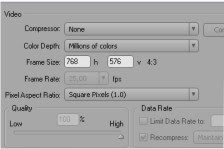
4. Beri nama file jgn lupa diakhiri dengan (.bmp) tanpa tanda kurung save
5.
Lalu potong klip di timeline dengan razzor tool atau tekan C di
keyboard, potong klip persis di garis navigation controlnya (jangan
melenceng) geser kekanan hasil potong yang sebelah kanan untuk memberi
jarak
5. Lalu buka program photosop lalu open - browsing file
tadi, lakukan animasi atau frame ini dibikin lucu sesuka hati,Ganti
latar dan tambah gambar - gambar lucu tentunya anda menguasai program
photosop)
6. jika anda ingin mengubah latar, tentunya membutuhkan
bidang kerja photoshop baru agar latar transparan, Berikut ini setting
parameternya gambar dibawah (wajib)
7. Setelah selesai, save as file ini sebagai file photoshop atau PSD. pada menu bar file - save as - format : photoshop
save lalu tutup program photoshop
8. Lalu pada program APP pada file - import atau control I browsing file photoshop tadi
9.
Pilihan merged layer jika gambar akan ditampilkan apa adanya sesuai
hasil olahan dari photoshop pilihan choose layer jika gambar diambil
perlayer, gambar animasi tambahan diberikan effect seperti motion,
scale, rotation dan lain - lain lalu OK
10. Tempatkan frame hasil
olahan photoshop tadi di perpotongan klip yang tadi kita buat,
perpanjang atau perpendek frame dengan menarik kekanan atau kekiri
11.
Untuk pilihan choose layer tempatkan layer - layernya berurutan keatas
di video2 dan seterusnya, dan sesuaikan durasi dengan frame utama di
video 1
12. beri animasi motion, scale, rotation, opacity atau yg lainnya sesuai keperluan (posting menyusul)
13.
Contoh gambar diatas adalah animasi yg saya buat dengan bentuk animasi
kepala yg membesar mengecil dengan mata merah dan taring merah (lucu
bukan buat mengerjai klip orang, begitulah dunia motion graphic)
Selamat mencoba
Sunday, 3 February 2019
Tehnik Memfreeze Frame Dengan Adobe Premiere Pro 2.0 (APP)
azcreative
February 03, 2019
Popular Post
-
Mungkin teman-teman pecinta fotografi pemula banyak yang belum mengetahui tips foto light trail atau jejak lampu. Perlu diketahui, foto li...
-
Red Hat hari ini mengumumkan ketersediaan umum sistem operasi komersial Red Hat Enterprise Linux 7.4 untuk perangkat keras ARM. Menanda...
-
Mengenal Adapter Lensa atau Lens Adapter – Mengenal adapter lensa atau lens adapter menjadi salah satu tipok yang sangat menarik untuk...
-
Meretas akun Facebook adalah salah satu pertanyaan besar di Internet saat ini, Sulit untuk menemukan cara melakukan hack pada akun Fa...
-
Tahukah kawan bahwa dalam dunia fotografi, para fotografer harus menguasai tips street photography. Namun, sebelumnya perlu untuk kawan p...
-
Buat para pecinta motor sport, sepertinya tak salah untuk mengenal beberapa jenis motor sport Honda terbaru. Bukan tak ada alasan mengingat...
-
Siapa sangka, bagi yang tahu cara memotret dengan kamera hp tentu menjadi keuntungan tersendiri. Pasalnya, tanpa menggunakan kamera DSLR ...
-
Hard Reset Lenovo Vibe X3 Menggunakan Menu Setting [HowTo] Lenovo Vibe X3 diperkenalkan pada November 2015 dan tersedia di pasar inter...
-
Dalam mendalami dunia fotografi, tentu sobat harus mengenal komposisi framing pada fotografi. Pasalnya, framing dalam dunia pemotretan mer...
-
Siluet atau silhouette adalah salah satu teknik yang mudah untuk diterapkan, namun hasilnya akan memukau jika digunakan dengan benar. T...






0 comments :